在我們使用CAD軟件繪圖時,我們會使用一些CAD軟件中的繪圖工具來進行繪圖,但是為了我們繪圖可以更加快速,我們在繪制圖紙的時候,就需要使用一些軟件操作中的CAD技巧。
CAD繪圖中的技巧:
一、圓弧還原成圓
1.輸入快捷命令J,空格確認。

2.按照提示選擇要變成圓形的圓弧。

3.輸入L,空格確認,圓弧將變成圓。
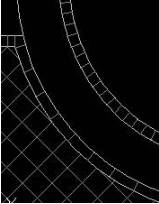
二、圓切割成圓弧
第一種方法,運用修剪命令TR
1.輸入快捷命令TR,空格確認。

2.選擇剪切邊(剪切邊就是被剪切圓弧兩邊的線條)。

3.剪切邊選擇完成之后,點擊鼠標右鍵,然后在點擊需要切斷的弧線即可。

4.重復上述操作,把其它幾條圓弧切掉,得到下圖。

第二種方法,運用打斷命令BR
1.輸入快捷命令BR,空格鍵確認。

2.選擇需要切掉的圓弧第一點,然后選擇第二點,完成操作。

三.打斷線段
1.輸入BR,空格確認。
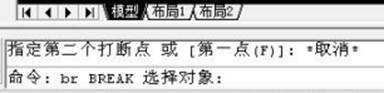
2.選擇第一點(注意選擇對象就是選擇線段切斷處的一端),然后選擇第二個端點,完成操作。

另外用BR命令和可以將一條整體的線段變成兩條
1.輸入BR命令,選擇第一點(第一點就是需要把線段分開的位置)
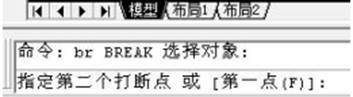
2.命令欄提示:指定第二個打斷點,輸入@符號(按住shift鍵再按鍵盤上的@符號就能輸入),然后回車鍵確認(此處不能用空格鍵確認,必須回車鍵)線段自動分成兩條。

以上就是在CAD軟件中,我們繪圖的時候,為了可以更加方便的繪制圖紙,使用和借鑒一些CAD技巧是很有必要的。今天就介紹這么多了。安裝浩辰CAD軟件試試吧。更多CAD教程技巧,可關注浩辰CAD官網進行查看。
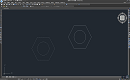
2023-12-14

2023-02-23

2023-02-01

2021-01-26

2020-01-03

2020-01-03

2020-01-03

2019-10-28

2019-10-28

2019-10-28

2019-10-28
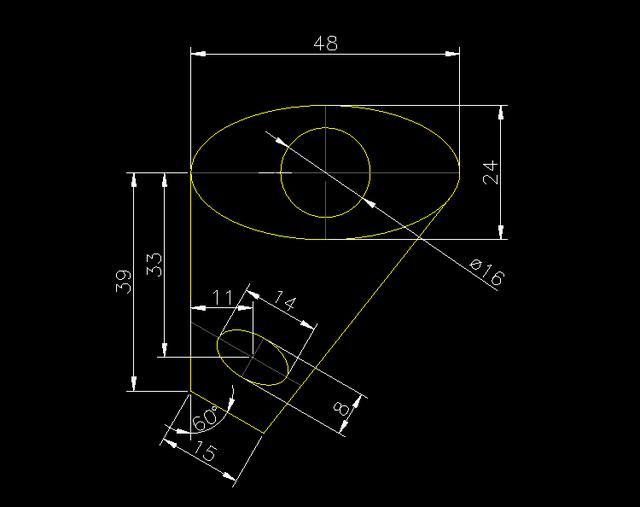
2019-10-28
